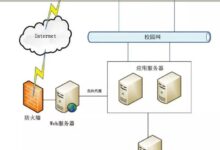安卓默认中文字体的修改指南

在这篇技术文章中,我们将教程用户如何在安卓设备上修改默认中文字体。此任务可以实现个性化的用户体验,同时增强可读性,尤其是对于中文用户。
准备工作
在开始操作之前,确保已经完成以下准备工作:
- 拥有一台已经解锁的安卓设备(如必要,需进行 Root 操作)。
- 备份设备中的重要数据,以防操作出现问题。
- 下载所需的中文字体文件,常见格式为 .ttf(TrueType Font)。
- 安装一个可以管理字体的工具(如 FontFix 或 iFont)。
字体安装步骤
以下是详细的安装步骤,确保按照顺序进行操作:
步骤 1: 将字体文件复制到设备
使用 USB 数据线将字体文件从电脑复制到安卓设备的存储中(例如:/sdcard/Font/)。
步骤 2: 安装字体管理应用
在 Google Play 商店中下载安装字体管理应用,如 iFont 或 FontFix。
步骤 3: 启动字体管理应用
打开已安装的字体管理应用并给予所需的权限。
步骤 4: 导入字体
在应用中选择导入字体文件,按照提示找到之前复制的 .ttf 文件进行安装。
iFont -> 本地 -> 找到字体文件 -> 点击安装步骤 5: 应用字体
选择刚刚安装的中文字体,进行预览并确认应用。
FontFix -> 管理字体 -> 选择字体 -> 应用字体命令行方式(高级用户)
如果你是高级用户,并希望通过命令行进行操作,可以使用以下步骤:
步骤 1: 安装终端模拟器
在设备上安装终端模拟器,如 Termux。
步骤 2: 移动字体文件到系统目录
使用以下命令将字体文件复制到系统字体目录:
su
mount -o remount,rw /system
cp /sdcard/Font/yourfont.ttf /system/fonts/
步骤 3: 设置字体权限
设置字体文件的权限,使其可被系统读取:
chmod 644 /system/fonts/yourfont.ttf步骤 4: 重启设备
最后,重启设备以使更改生效:
reboot常见问题与注意事项
在操作过程中,用户可能会遇到一些问题,以下是一些注意事项和实用技巧:
- **确保设备已 Root**:没有 Root 权限,无法写入系统字体目录。
- **备份原始字体**:在替换字体之前,备份原始字体以便恢复。
- **字体兼容性**:某些字体可能与特定的安卓版本不兼容,选择常用的或推荐的字体。
- **使用官方应用**:使用官方推荐的应用程序管理字体,以避免不必要的问题。
按照以上步骤操作后,用户应该能够顺利地在自己的安卓设备上修改默认中文字体,享受更好的阅读体验。